Um dos problemas mais comuns que ocorre em dispositivos iOS é o de ficar preso durante uma atualização. Alguns usuários estão tão acostumados com isso que nem se perguntam muito quando o dispositivo mostra uma mensagem de erro durante a atualização do sistema operacional. Mas, para novos usuários, um iPhone travou a atualização é muito sério. A seguir, gostaríamos de listar algumas soluções que o ajudarão a resolver completamente o problema e, em seguida, tentar instalar a nova atualização novamente.
Parte 1: Causa do problema
Existem várias causas possíveis pelas quais o seu iPhone pode travar tela de atualização, mas você também pode travar em diferentes pontos do procedimento. Aqui estão alguns tipos de problemas que você pode estar enfrentando:
- iPhone travado na barra de carregamento (ou progresso)
- iPhone travado durante procure a atualização
- iPhone preso verifique a atualização
- iPhone travou na atualização solicitada
- Atualização do iPhone preso no logotipo da Apple
- A atualização do iPhone travou esperando o download
- Atualização do iPhone travada no logotipo do iTunes
- Atualização do iPhone travada na tela de carregamento
- A atualização do iPhone travou na atualização das configurações do iCloud
Parte 2: Como desbloquear a atualização do iPhone
A solução para esses problemas pode ser resumida em 3 palavras "Restart","Restaurar"E"Reparar" Basicamente, não há outras opções, você precisa reiniciar o iPhone se estiver preso em uma tela específica e se não conseguir reiniciar o dispositivo da maneira tradicional, você precisa executar um reinício forçado. Se o problema persistir, você precisará reiniciar o dispositivo e a última opção é Reparar o dispositivo.
Solução 1: forçar o reinício do iPhone
Se oiPhone está travado no modo de atualização, você pode tentar fazer uma reinicialização forçada do dispositivo e ele provavelmente não travará após a reinicialização. A reinicialização forçada pode resolver vários problemas, mas a sequência de reinicialização forçada é diferente para as diferentes versões do iPhone, listamos abaixo:
Para iPhone 6 ou anterior:
Etapa 1: Toque e pressão a tecla Power e a tecla Home.
Etapa 2: Aguarde até que a barra de rolagem apareça na tela.
Etapa 3: logo depois, a tela ficará completamente preta, mas você precisa manter os botões pressionados até ver o logotipo da Apple novamente.
Etapa 4: solte os botões para concluir a reinicialização forçada
Por iPhone 7 e 7 Plus:
As coisas são um pouco diferentes para o iPhone e iPhone 7 Plus, pois eles não têm um botão Home físico:
Etapa 1: Toque e pressão a tecla liga / desliga e diminuir o volume.
Etapa 2: Pressione e segure-os até que a tela fique preta e o logotipo da Apple fique visível.
Etapa 3: solte as teclas para concluir a reinicialização forçada
Para iPhone 8 ou posterior:
As coisas mudaram drasticamente para essas novas versões do iPhone. Aqui está o procedimento:
Etapa 1: Pressione a tecla Aumentar volume primeiro e, em seguida, a tecla Diminuir volume.
Etapa 2: Pressione o botão lateral até que a tela fique preta.
Etapa 3: Continue segurando até que o logotipo da Apple reapareça na tela.
Etapa 4: Solte o botão quando a reinicialização forçada for concluída.
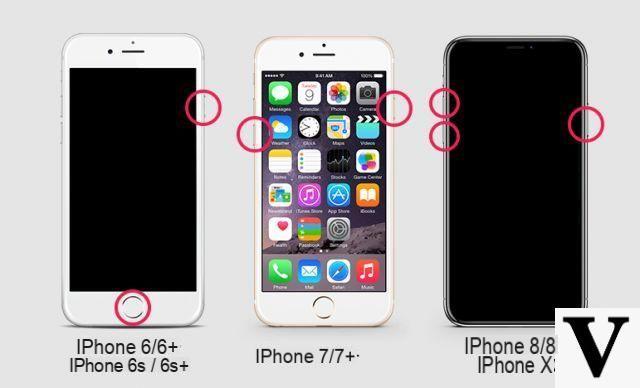 Em casos normais, esses problemas são resolvidos se você simplesmente forçar a reinicialização do dispositivo. Mas se o seu iPhone ainda está lutando com o problema, você deve exclua a atualização do software e tente novamente desde o início.
Em casos normais, esses problemas são resolvidos se você simplesmente forçar a reinicialização do dispositivo. Mas se o seu iPhone ainda está lutando com o problema, você deve exclua a atualização do software e tente novamente desde o início.
Etapa 1: vá para "Configurações" e, em seguida, vá para "Geral".
Etapa 2: Selecione “Armazenamento do iPhone” e exclua a atualização do iOS do seu iPhone.
Etapa 3: Clique em "Excluir atualização”E a atualização será excluída.
Agora que a atualização foi apagada, você precisa voltar para “Geral” em “Configurações” e então pressionar “Atualização de Software”. Baixe uma nova cópia da atualização e tente instalá-la novamente.
Solução 2: atualize o sistema via iTunes
Se a atualização do iPhone estiver presa no logotipo da Apple, você precisará tentar outro método para atualizar o dispositivo. Tais situações são enfrentadas principalmente pelos usuários se eles estão atualizando iOS via OTA, então oatualização via iTunes será uma opção melhor.
Passo 1: Primeiro, atualize o aplicativo iTunes no seu computador, se não o atualiza há algum tempo
Passo 2: Conecte seu dispositivo ao computador e execute o aplicativo iTunes.
Passo 3: O iTunes detectará automaticamente o iPhone. Vá para a seção "Resumo" no lado esquerdo do painel.
Passo 4: Clique em "Verificar atualizações" Então clique Baixe e atualize.
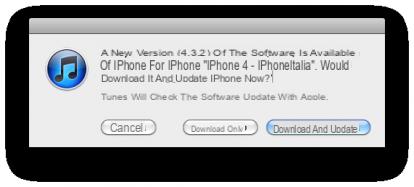
Passo 5: Provavelmente, será solicitada a senha do seu iPhone, digite-a quando solicitado.
Solução 3: corrigir o iPhone travado na atualização
Se as soluções acima não conseguirem corrigir o seu iPhone e o dispositivo ainda mostrar "Atualização IOS bloqueada“, Então é provável que o sistema operacional do seu iPhone esteja danificado. Você pode levá-lo ao Centro de Serviços da Apple mais próximo e eles farão o conserto para você, mas se o seu iPhone tiver uma garantia vencida, a empresa cobrará muito dinheiro para consertar o dispositivo.
A melhor alternativa é usar um bom software de recuperação sistema para corrigir o problema com o seu iPhone. É um procedimento muito simples e direto e qualquer pessoa o poderá fazer. A ferramenta de recuperação que recomendamos tentar é chamada ReiBoot, um software que reparará seu iPhone (ou iPad) em minutos. Aqui estão as etapas a seguir:
Passo 1: Baixe e instale o ReiBoot no seu PC ou Mac
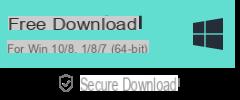

Após a instalação, você verá uma interface principal como esta:
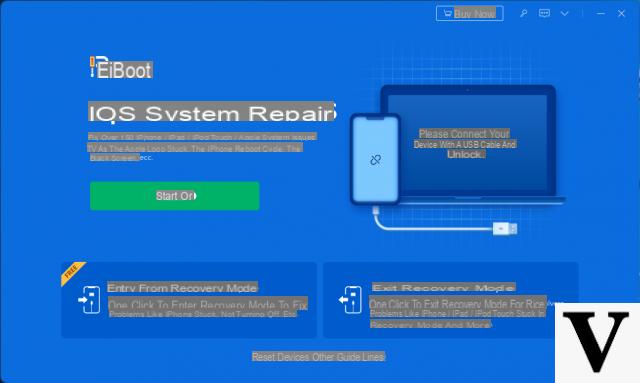
Passo 2: Conecte o iPhone ao computador via cabo USB e assim que o ReiBoot detectar o iPhone, selecione "Reparar sistema operacional".
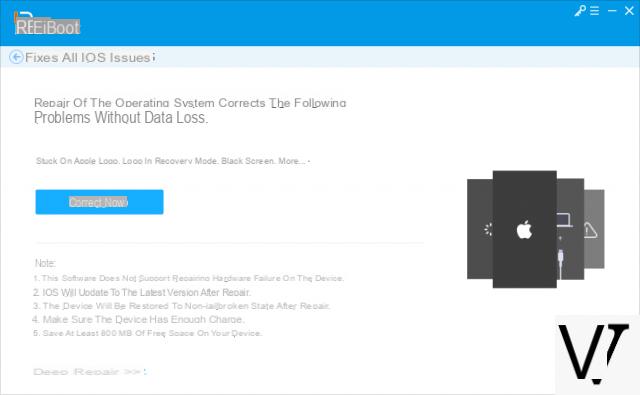
Passo 3: Clique em "Corrija agora”E o programa permitirá que você baixe o pacote de firmware compatível com o seu iPhone
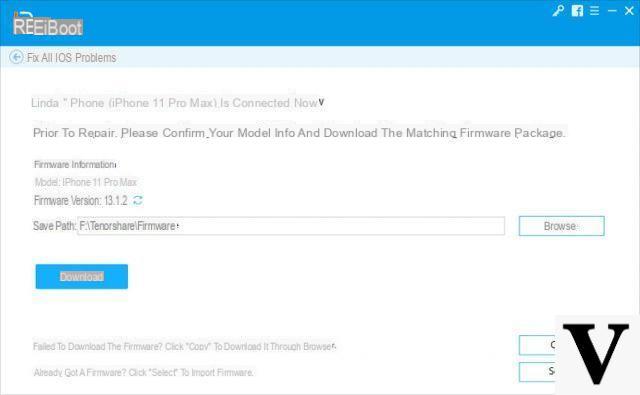 Passe 4: O firmware é um arquivo grande e levará algum tempo para baixar, mas uma vez baixado, basta clicar em "Repare agora”Para iniciar o processo de recuperação do iPhone.
Passe 4: O firmware é um arquivo grande e levará algum tempo para baixar, mas uma vez baixado, basta clicar em "Repare agora”Para iniciar o processo de recuperação do iPhone.
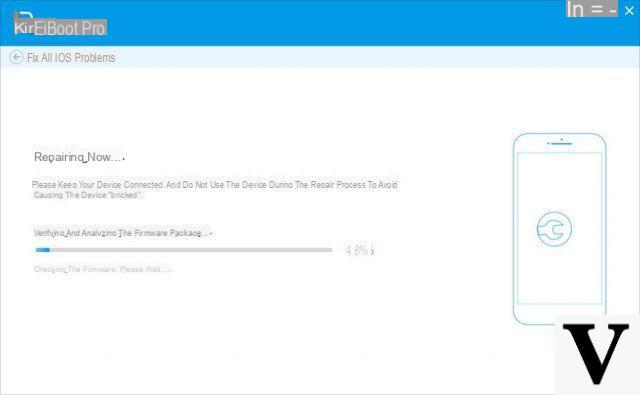 Como você pode ver, é um procedimento muito simples e muito eficaz. Se o iOS do seu iPhone estiver danificado, ReiBoot irá consertá-lo o mais rápido possível, sem deletar os dados do seu iPhone.
Como você pode ver, é um procedimento muito simples e muito eficaz. Se o iOS do seu iPhone estiver danificado, ReiBoot irá consertá-lo o mais rápido possível, sem deletar os dados do seu iPhone.


























